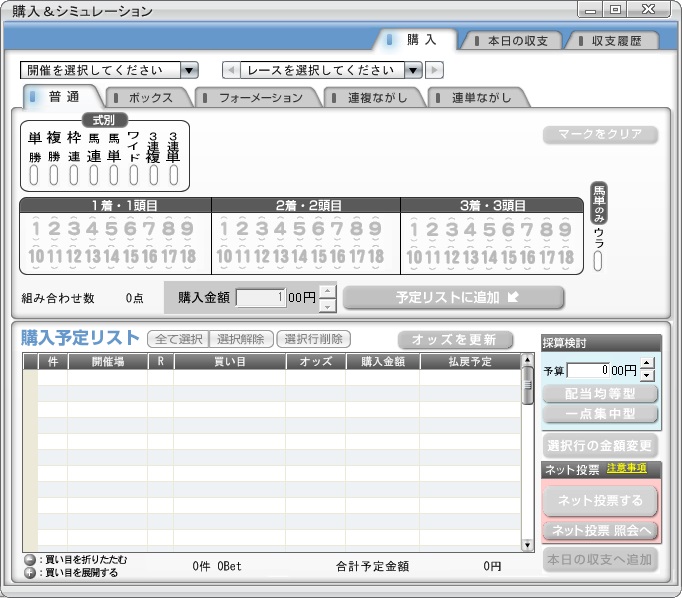
購入シミュレーションやネット投票を使用して購入を行います。この画面はポップアップで表示されます。
表示方法
- 「レースナビゲーションメニュー」の「馬券購入」ボタンをクリックします。
- 「オッズ(出馬表画面内)」 または 「オッズ(別画面)」で「オッズ投票」をクリックします。
- 「馬別オッズ」画面で「オッズ投票」をクリックします。
- 「データマイニング」画面で「オッズ投票」をクリックします。
- 「本日の収支」画面で「購入」タブをクリックします。
- 「収支履歴」画面で「購入」タブをクリックします。
購入画面
この画面では本日の収支に登録する買い目のリストを作成します。
買い目を入力する「買い目入力部」と購入予定買い目のリストを表示する「購入予定リスト部」から構成されます。
操作方法
- 購入画面を表示させます。
- 買い目を入力したい開催場とレースを選択します。

- 選択したレースのオッズを取得し、入力ができるようになります。
- 入力に使用したいマークシートを「普通」「ボックス」「フォーメーション」「連複ながし」「連単ながし」から選択します。
- それぞれのマークシートを使用して、購入したい買い目を作成します。
- 「予定リストに追加」をクリックすると、マークシートで作成した買い目が購入予定リストへ追加されます。
※NEXTバージョン5.4.0より、購入金額の初期値を0円から100円に変更いたしました。
※購入予定リストは複数開催・複数レースの買い目を保持することができます。
※通常マークシートで購入した通常買い目は、「展開」には何も表示されません。
ボックス、フォーメーション、連複ながし、連単ながしマークシートで一度に複数の買い目をまとめて購入した場合には、展開表示されます。
「-」をクリックすることにより、買い目を折りたたみます。
「+」をクリックすることにより、買い目を展開します。
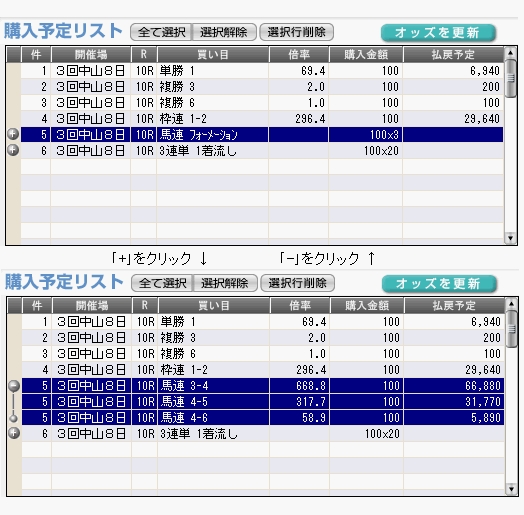
※1回の購入で送信できる投票件数は255件までです。複数購入買い目は1件とします。
※合計予定金額は、予定リストに表示されている購入金額の合計金額です。
※購入予定リストのタイトル行をクリックすると、クリックした列の値でリストをソート(並び替え)します。連続してクリックすることにより昇順・降順を切り替えることができます。 - 「オッズを更新」ボタンをクリックすると、オッズデータを取得して購入予定リストのオッズを更新します。
- 購入予定リストの買い目をダブルクリック、または買い目を選択して「選択行の金額変更」ボタンをクリックすると、買い目の金額変更を行うことができます。

複数行が選択されている場合は、選択された複数の買い目の金額を一括して変更することができます。
注意
金額変更対象行に、展開表示された複数購入買い目が含まれている場合は、そのまま選択行の金額を行う事はできません。その場合は、メッセージに従い、複数購入買い目を通常買い目に分割してから選択行の金額変更を行います。一度通常買い目に分割した複数購入買い目を元に戻すことはできません。
- 入力済みの買い目の削除を、以下の方法で行うことができます。
・選択行削除
購入予定リストの選択された行を削除します。 - 「採算検討機能」を使用して購入予定リストの編集を行うことができます。
- 購入予定リスト作成後、ネット投票へ送信する場合は「ネット投票する」をクリックし、ネット投票サーバへ購入予定リストの買い目を送信します。
- 「本日の収支へ追加」をクリックして、「本日の収支」へ購入予定リストの内容を登録します。
- WIN5対象レースを選択している場合、「WIN5投票へ」ボタンが表示されます。クリックすると、「WIN5ログイン」画面からWIN5投票画面へと遷移できます。